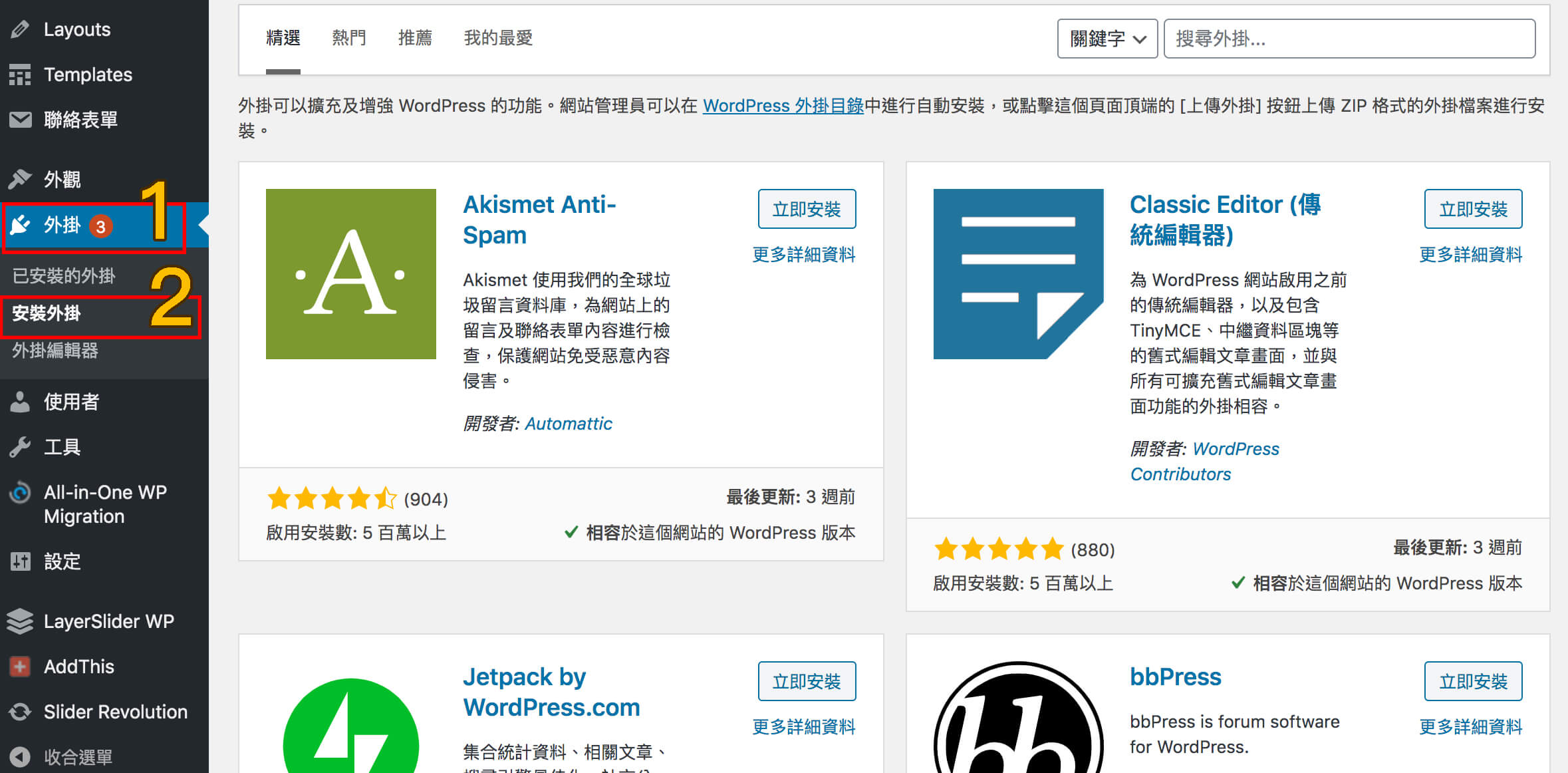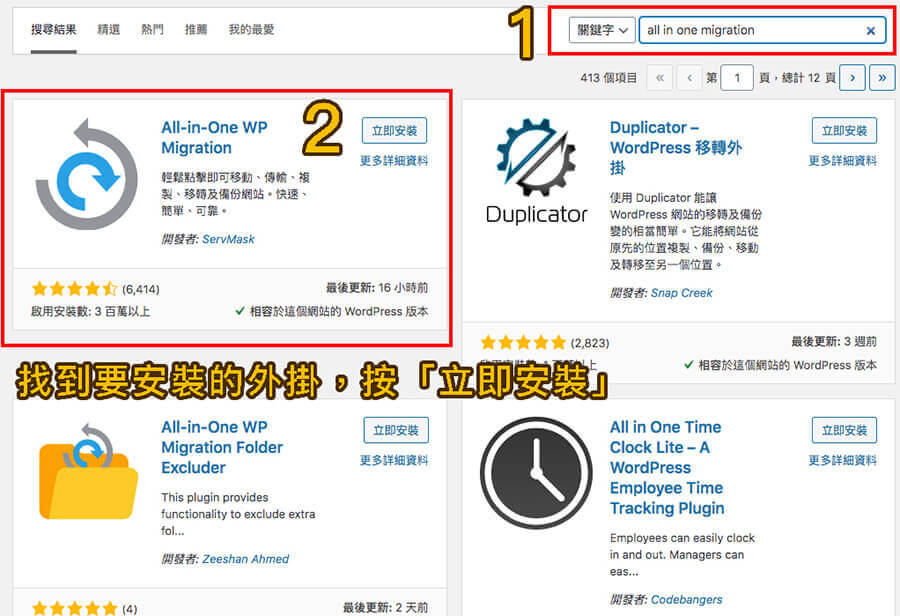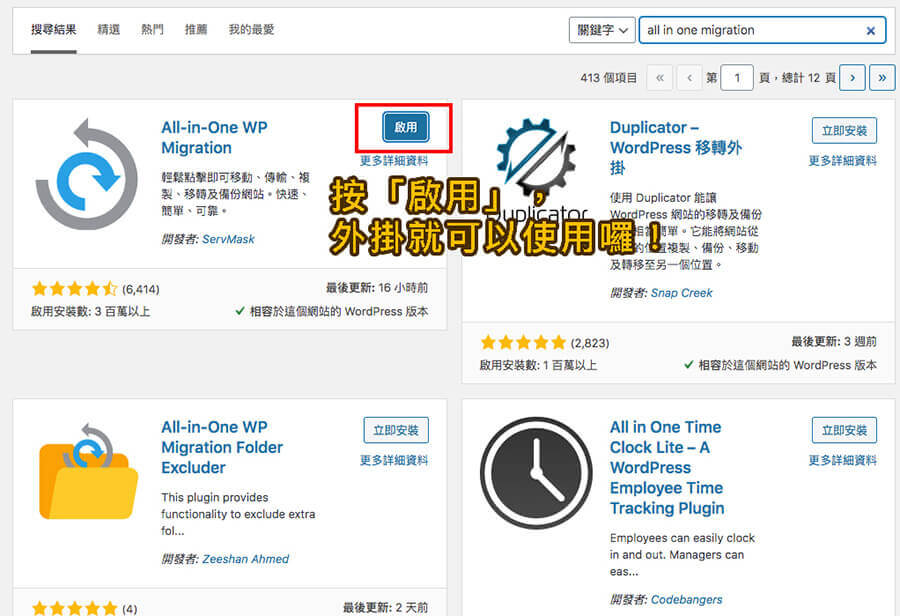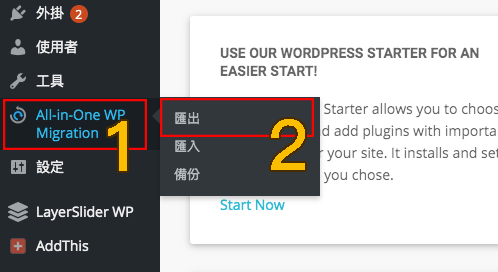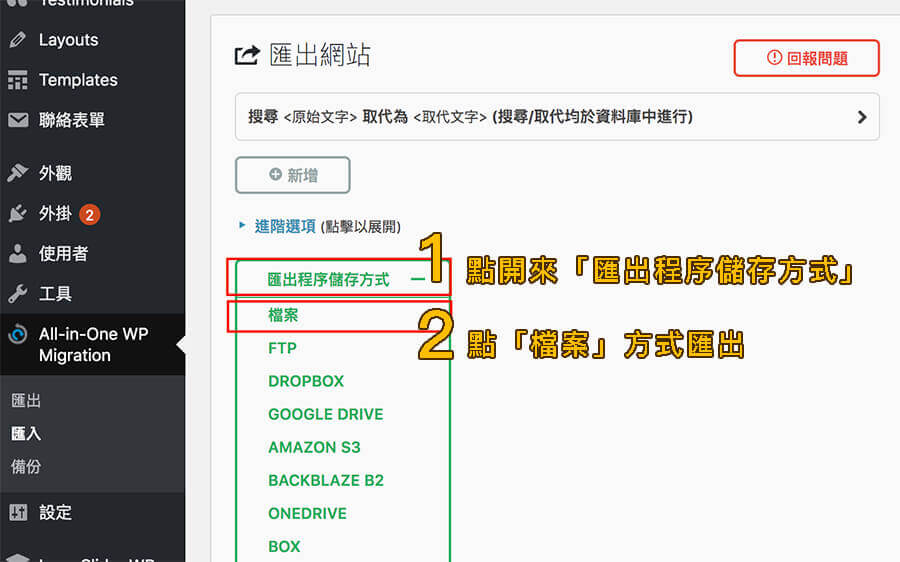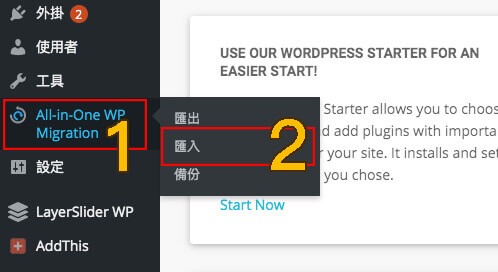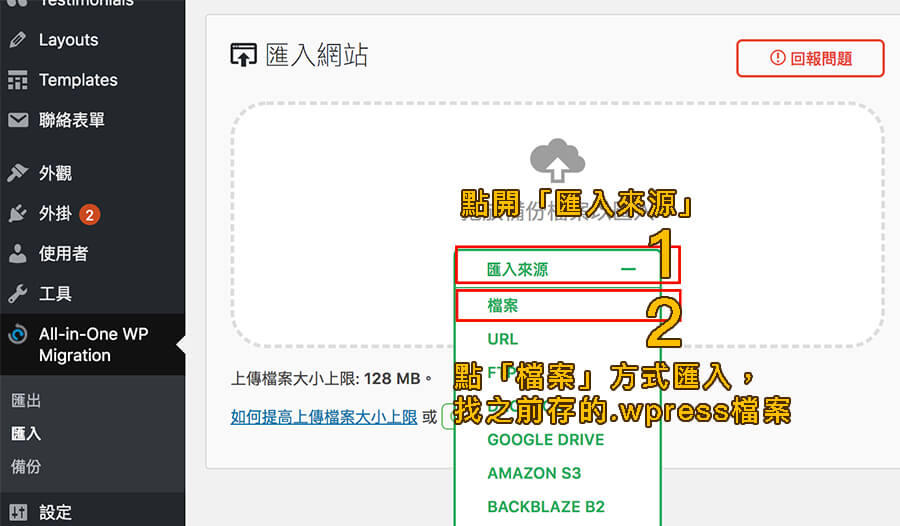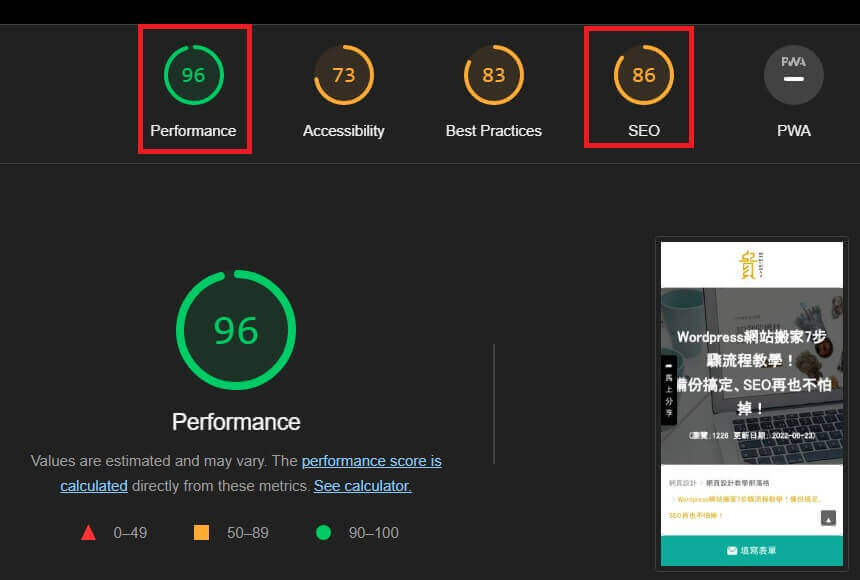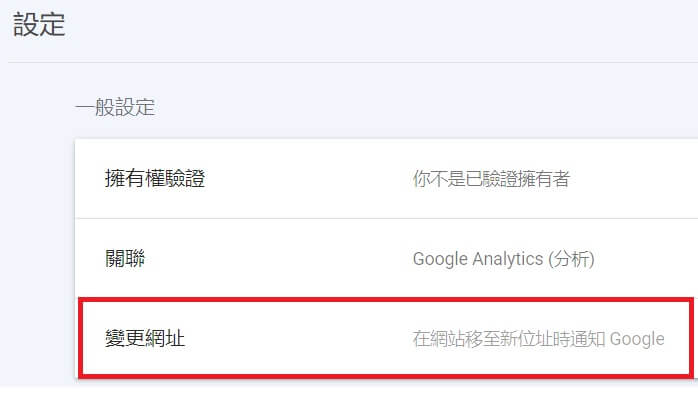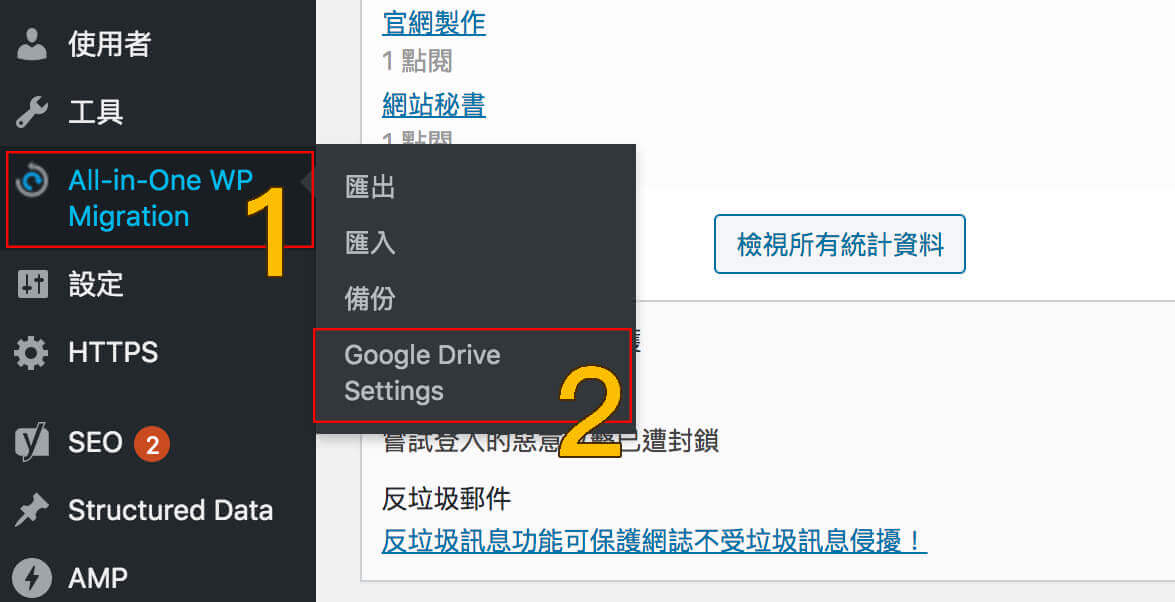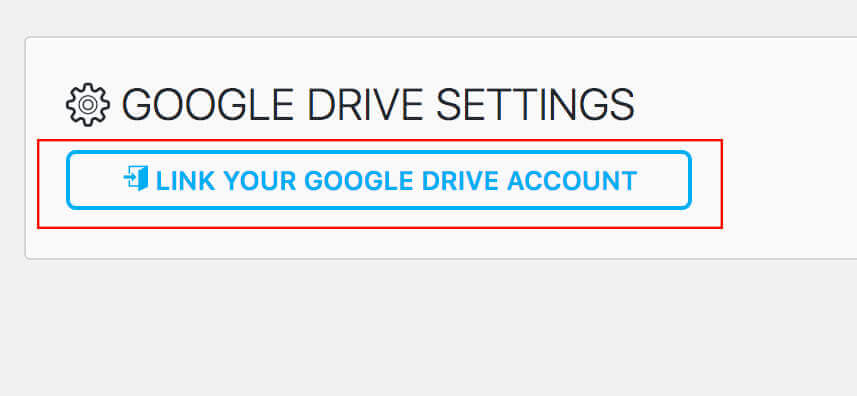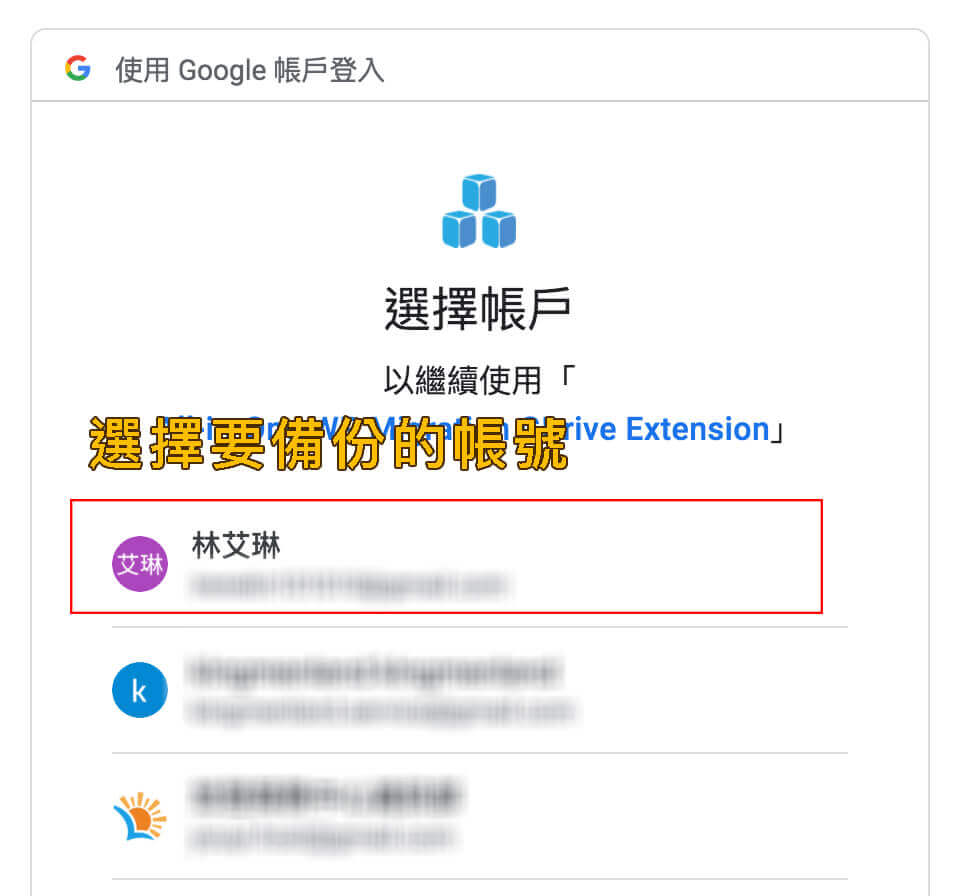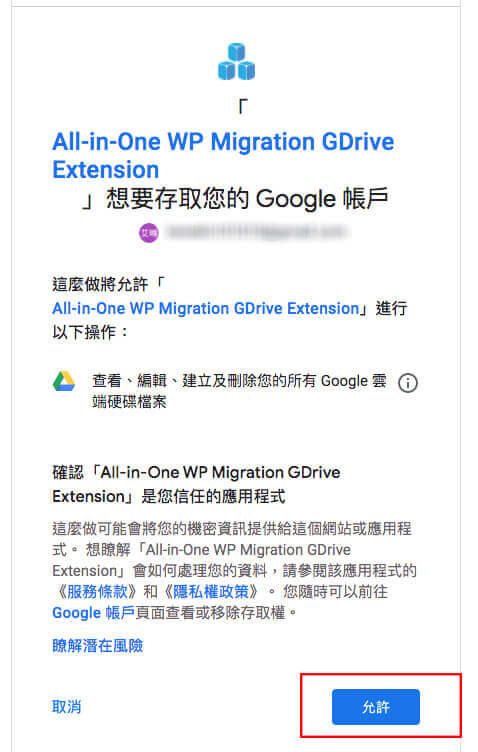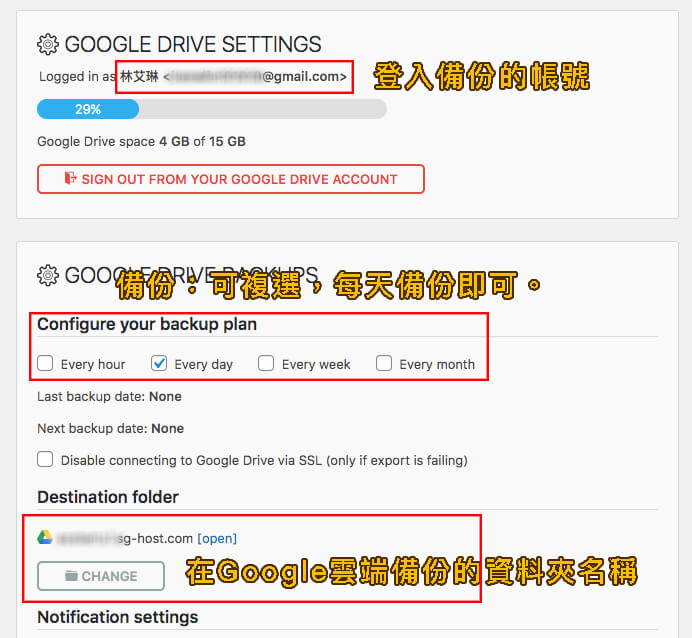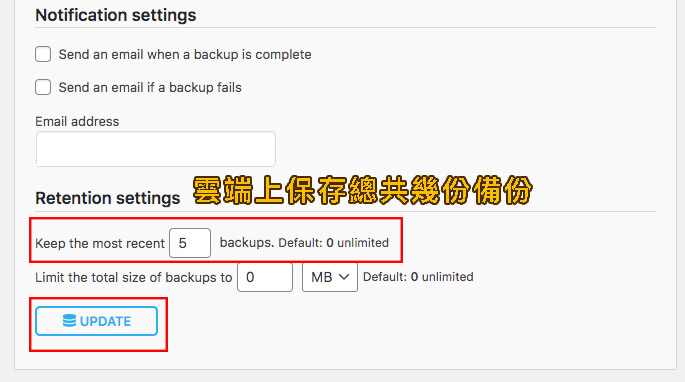- 租用新主機
- 舊網站打包匯出備份資料
- 新網站上傳匯入資料
- 檢查網頁是否跑版破圖、功能失效
- 網站搬家後的SEO
- 將網址指定到新主機的IP(DNS設定)
- 新主機安裝24小時網站監控
- 網站完整備份
- 網站回溯機制
以上是網站搬家轉移的基本步驟,但當然還有一些眉眉角角的,請繼續看我們的網站搬家主機遷移大法介紹。
推薦好文:
- 最完整的【網頁設計、網站架設】攻略|32個網站設計技巧
- 最精闢的【網站架設費用】解析|官網建置設計報價不被騙
- Wordpress購物車網站架設|電商建置、刷卡金流一把罩
- WP架站一人就搞定|16大【Wordpress網頁設計】教學
你的網站能轉移搬家嗎?
網站主機搬家的原因如下
- 原網站技術老舊,已不敷使用,才需要換主機。如無RWD、無後台操作、無擴充網站功能。
 Frontpage是2000年的套裝軟體
Frontpage是2000年的套裝軟體 - 網站主機費昂貴
 主機費一年12,000還真的不便宜
主機費一年12,000還真的不便宜 - 網站主機商服務不好、網站主機也不穩定
- 棄用歐洲主機,改用亞洲主機
- 主機升級
但若是Wordpress網站就截然不同了,因為Wordpress是非常、相當、超級熱門、全球世佔40%的網站架設軟體,因此全世界的主機提供商非常的多,網站搬家就相對的簡單、容易。就比好Android跟能搭載Android系統的手機品牌一樣。
網站主機怎麼挑?
應該不會有網站主想要自已生一台電腦做伺服器,除存放伺服器的環境我們很難控制(溫度、濕度、不斷電系統、備援系統),而且管理伺服器又需要大量的軟硬體知識。所以非常的不建議。 所以”租主機伺服器”就好了,這就好比租辦公室的概念。只要租一台伺服器裡面還有幾G的網站空間存放網站就足夠。
台灣主機商不多,真正大間的更是少數,所以其實台灣的網頁設計公司偏愛歐美的主機服務商,如GCP 、AWS、SG、Bluehost、Godaddy。主機費以GCP、AWS偏貴,Siteground、Cloudway中等,Godaddy、Bluehost便宜(但很慢),當然國外還超多主機服務商A2、Sugar。
但問題來了,租伺服器在國內外有數百間伺服器廠商,該怎麼選,怎麼看呢? 直白的跟你講,很難選又難看,因為伺服器的硬體規格的組合太多了。例如伺服器會依window、linux系統、硬碟種類、硬碟容量、CPU限制、記憶體、每月流量、I/O Rate、資料庫、國外主機、虛擬主機、實體主機…!@#$%^&*()_+。所以基本上也不用比較了。貴設計會建議你直接這樣子選吧!
網站架設初階者:選擇台灣主機、例如智邦、pchome、遠振、戰國策、中華電信。台灣主機費相較於歐美主機會偏貴,但好處就是有中文客服可以幫你解決各式疑難雜症,而且主機位置大都在台灣,網站連線速度會較快。
網站架設中階者:Siteground、Cloudway、Bluehost都是在網路上有人推薦的,貴設計只推Siteground。Cloudway後台介面速度偏慢,Bluehost的主機因為在歐美,網站速度會偏慢。
網站架設高階者:Linode、GCP、AWS、Azure,但入門門檻高,只適用於技術咖,一般非資訊相關的從業人員非常不適合。
貴設計是推薦SG(Siteground),SG在目前主機租用廠商中是最推薦的,不僅價錢還算合理、介面友善、搬家快速、客服回覆速度快等原因,同時在一個月之內都有退費的保證服務,所以非常推薦。當然還有其他原因例如?
- 免費SSL加密憑證
- 免費 CDN
- 每天自動備份,自動備份前30天資料
- 主機穩定性優
- 24/7客服服務,線上即時聊天,回覆速度快
- SG介面乾淨,好上手
- Wordpress一鍵安裝,5分鐘搞定
- Wordpress免費輕鬆搬家,SG提供免費外掛
- Wordpress自動更新
網站匯出匯入?Wordpress網站搬家外掛介紹
使用Wordpress架設好網站後,有一個動作一定要做,那就是「備份」,不管是什麼樣的網站,自己一定要備份一份在電腦上或雲端上,要確保自己辛辛苦苦做好的網站不會不見,尤其是遇到駭客、或著遇到不肖主機廠商,有了備份可以還原到還沒被駭客修改前,或著遇到不肖主機廠商,想換廠商都可以輕輕鬆鬆換。
以下是我們最推薦Wordpress備份外掛 All in one Migration,它操作起來很簡單,目前All in one Migration有超過3百萬啟用安裝!!表示這外掛超多人使用,越多人使用這套外掛,廠商越是會維護好,也會非常穩定,不怕它壞掉。
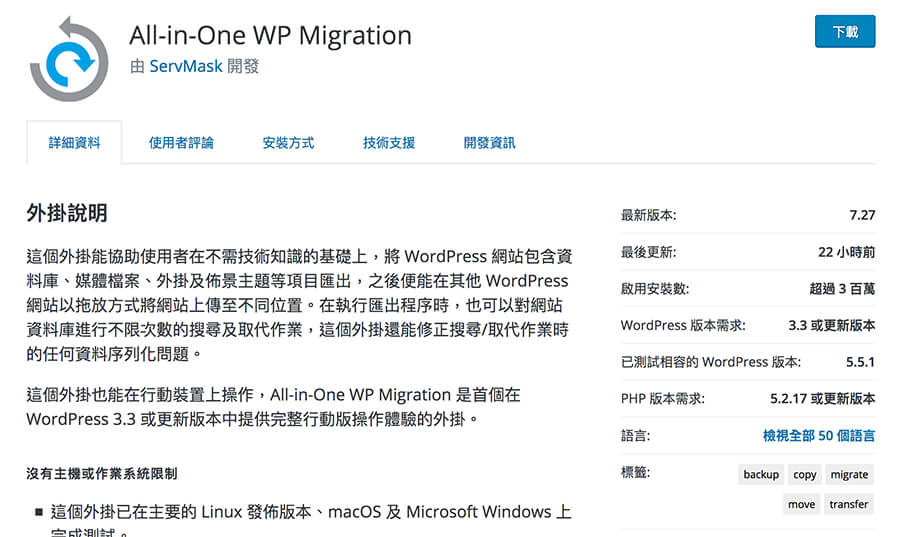
如何在Wordpress安裝All in One Migration
先到後台外掛後,在找All in One Migration的外掛。
- Wordpress後台
- 外掛
- 安裝外掛

- 搜尋All in One Migration

- 按「立即安裝」外掛
- 按「啟用」外掛

查看All in One Migration是否已安裝好,可以到「已安裝的外掛」查看,是否已經安裝啟用。
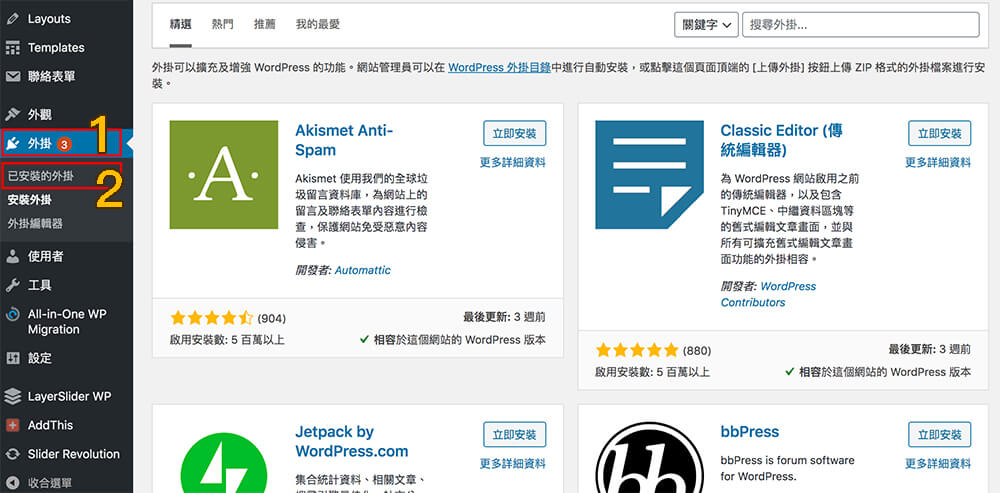
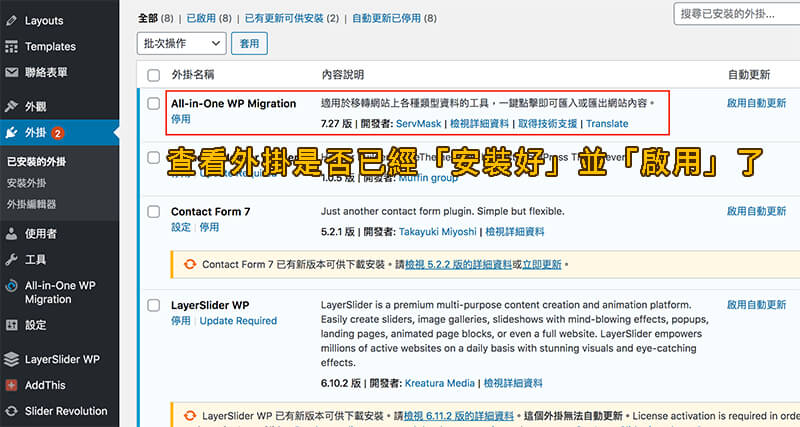
All in One Migration匯出-備份
接下來就是要來使用All in One Migration,一樣後台找尋「All in One Migration」,匯出,然後點擊「匯出程序儲存方式」,點「檔案」就能匯出囉~ ps.其他匯出方式都是需要額外付費的。
- Wordpress後台
- All in One Migration
- 按「匯出」

- 按「匯出程序儲存方式」
- 按「檔案」

- 按「下載XXX的匯出檔」,就會備份到電腦了

All in One Migration匯入-回到之前的版本
不小心把網頁弄壞了,不知道怎麼調整回來?或著不小心被駭客入侵,在網頁上亂搞?!沒關係,直接還原到最後備份完整版的就好了!
- Wordpress後台
- All in One Migration
- 按「匯入」

- 按「匯入來源」
- 按「檔案」

- 最後按「Progess」就完成了!
但以上介紹畢竟是All in one Migration免費版的功能,它會限止你匯出的檔案容量,若是小網站容量小還可以使用,若是大網站容量大
網頁是否跑版破圖、功能失效
這個算是最簡單的步驟,只要用肉眼把所有的畫面大至掃描一下網站有無破圖、跑版即可(如下所示),非常的簡單。但其中要注意的是功能的部份,因為功能有些會綁網址、綁IP,所以若是連網站的網址都換掉了,記得要將第三方功能所綁定的網址、IP換成最新的。
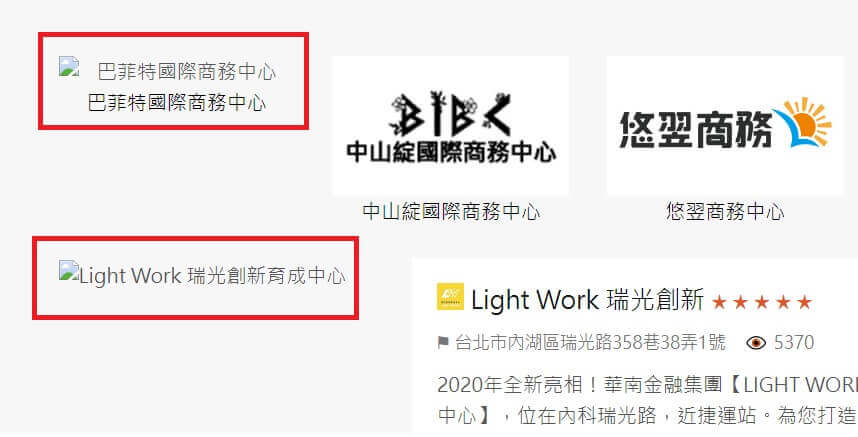
網站404檢查工具
什麼是網站404檢查工具?其實就是透過線上工具檢查網站有無"失效連結(Broken Link / Dead Link)",因為若網站純有連結失效的話,網站會回傳一個404的狀態碼,透過線上工具可以快速的檢查網站的連結有無失效。
若未正確執行網站搬家的話,有可能會導致網站有許多失效的連結。 網站404檢查工具,可以參考ahref、Broken Link Checker。Ahref雖是SEO工具,但也可以用來檢查網站是否有連結失效。 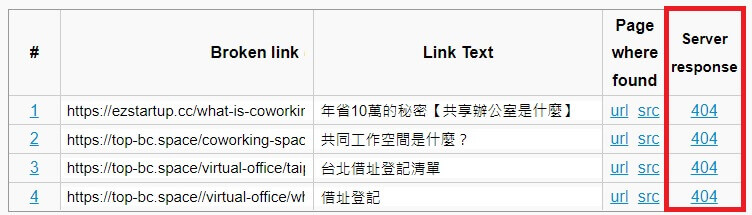 圖片來源:Broken Link Checker
圖片來源:Broken Link Checker
網站搬家SEO怎麼辦?
網站經營了好久的SEO,現在要搬家的該怎麼辦呢?請注意以下幾點吧
- 絕對不要換網域名稱,包你生意直直落。
- 確定新網站的每一個文章、頁面網址連結都要跟舊網站一樣,SEO才不會掉。
- 新網站換網址,所有有更改文章or頁面網址名稱,需設定canonical及301將舊網址重新導向至新轉址。
- 新網站請用Google Page Insight測試速度是否有變慢,不然SEO也一定會掉。
- 新網站若有重新設計要注意是否滿足SEO Friendly,否則SEO也會掉。可用Chrome 外掛 Lighthouse查看,以下Performance及SEO這二個數字不能掉,否則SEO搜尋流量會下降。

若逼不得已一定要換網址的話,SEO要怎麼處理?
- 若原網站SEO不好,如一堆404、500。甚至其實跟本沒有流量,那不如直接捨棄舊網站
- 舊網站網址自動301(永久轉址)到新網址(注意非302,302為暫時轉址)
- 在GSC內調整變更網址

- 點擊F12查看網頁原始碼是否有舊網址的連結。
指定網域到新主機IP
新主機在透過All-in-one-Mirgration搬家過來之後,請務必做前一章節的檢查,若確定沒有問題就可以將舊網址設定至新的主機IP,這動作就是DNS設定。DNS設定(參考下圖) ,何謂DNS設定呢? 簡單講,你買了一個網址,你要將網址指去某個主機的IP (以下範例為Godaddy DNS頁面設定,各家買網址的網址設定介面會不同)
進入畫面之後,你會看見類似如下的畫面,尋找一個叫做類型為A,再將值輸入你的主機IP即可,這個動作稱之為DNS設定。 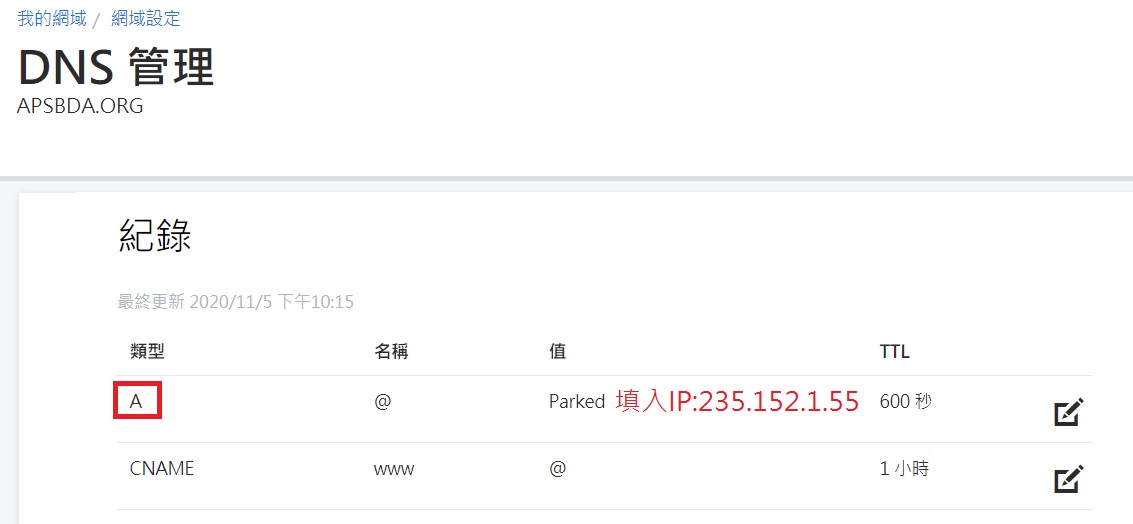
24小時網站監控
貴設計在網站搬家過後,為避免網站因無法預料的原因掛掉,建議安裝24小時監控工具,網站掛點立即寄出信件通知。可參考downNotifier.com。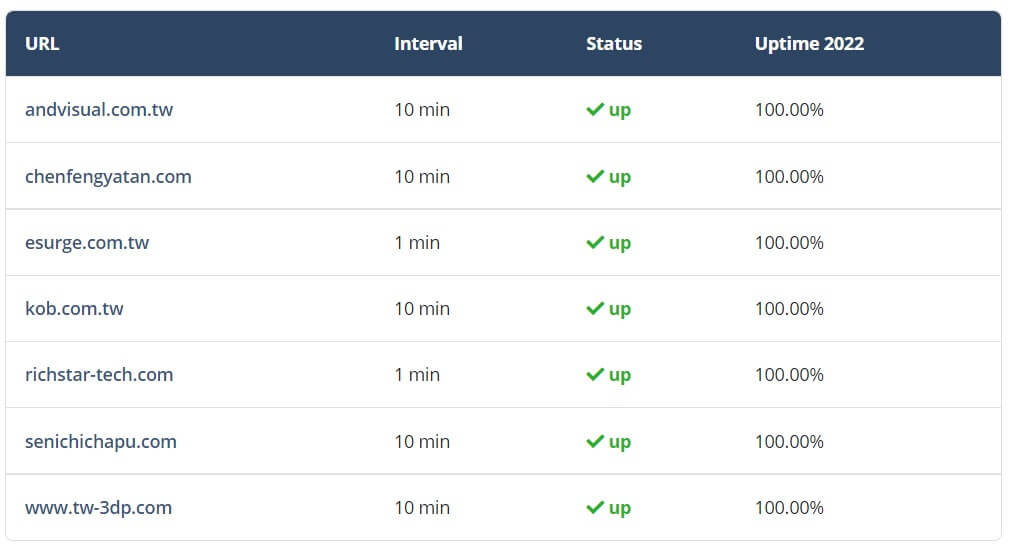 網站24小時監控,interval是每10分鐘檢查一次,status是指是否運行中,uptime指正常運行的時間的百分比
網站24小時監控,interval是每10分鐘檢查一次,status是指是否運行中,uptime指正常運行的時間的百分比 網站完整備份
知名youtuber 好葉高達89萬粉絲的YT,辛苦經營4~5年做的300隻的影片就這樣子沒了。假設連影片的備份就真的回天乏術了。
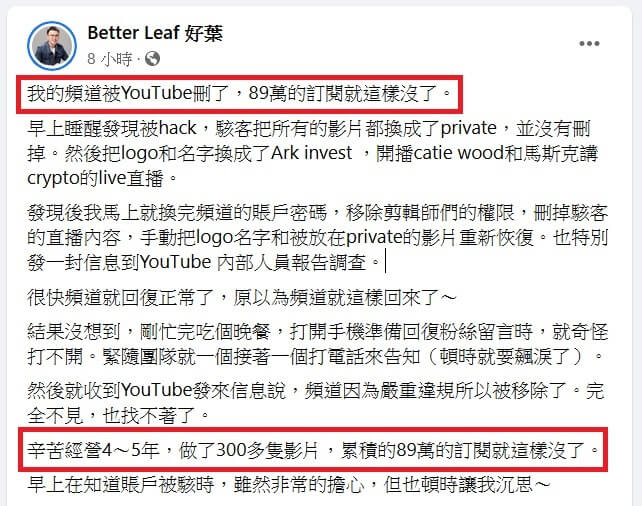 鑒於好葉的例子,網站應每日半夜執行備份,並維持一個月的備份記錄。
鑒於好葉的例子,網站應每日半夜執行備份,並維持一個月的備份記錄。 網站搬家完,遠端異地備份可不要忘了!
網站搬家完,網站備份一般只會在自己的主機,所以一旦發生超嚴重的事情,例如主機房失火、主機商主機硬碟壞掉,縱使你有備份也是回天乏術。例如知名的戰國策就曾發生過如此嚴重的案例,接著一連好幾年都陸續發生,導至多家廠商客戶資料遺失之類的問題。 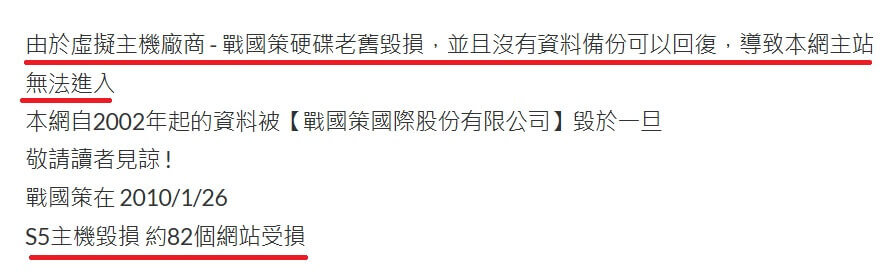 參考來源
參考來源
所以遠端網站異地備份,可保你網站終生平安。這時後,貴設計就建議您買All in One Migration付費版,All in One Migration付費版可以採用Google Drive雲端備份,現在購買只要「NT$2000」,開帳號給我們,我們幫你安裝!
想請我們幫忙按裝-->![]() LINE聯絡我們
LINE聯絡我們
安裝後,需要登入Google帳號,做一些設定,來看看怎麼設定吧~!
- Wordpress後台
- All in One Migration
- Google Drive Settings(這只有付費版本看得到喔!)

- 點擊「Link your google drive account」

- 選擇備份「帳戶」

- 按「允許」

- 選擇備份:每小時、每天、每週、每月(可複選)

- 選擇期望在雲端上儲存幾分備份,建議5-7份就好,不然其實蠻占容量的。選擇「0」可以無上限儲存,如果雲端硬碟很大的話,可以使用。

- 最後「Update」就完成拉!
網站回溯機制
什麼是網站回溯機制呢?透過回溯機制,可以讓網站只要在數分鐘的時間就回到前幾天的網站狀態,通常遇到網站遭受到嚴重駭客、網站嚴重死機掛掉、網站發生重大問題,就可以使用回溯的功能。但回溯的前提是你要有網站的備份,所以回到上一點,你有網站完整備份了嗎?
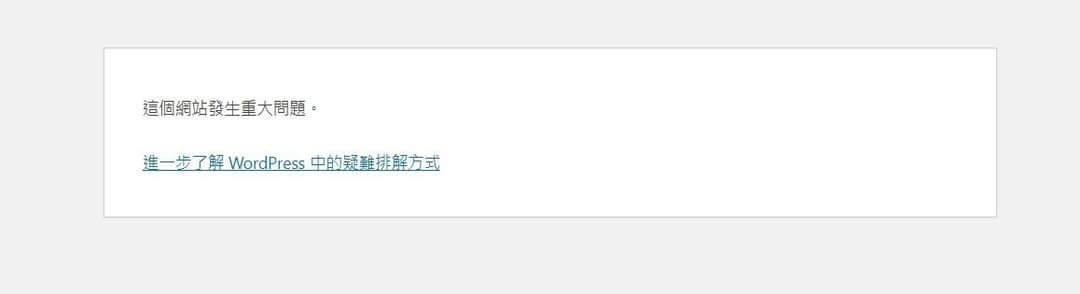
網站發生重大問題,可將網站回溯到上次正常的時候
網站搬家失敗可能的原因有哪些?
網站搬家失敗的原因千百種,簡單就只是資料庫的連線帳密錯誤,難到跟本不知道為什麼錯誤的一大堆。以Wordpress來講的話,其實只要以正規的方法搬家一般都沒有什麼大問題。若對Wordpress的熟韌度不夠,強烈建議千萬"別手動搬家",因為無法知道搬家失敗是在哪一個環節上。 以下舉例幾個較常網站搬家失敗的原因
- 新舊主機二邊Wordpress版本號不同,常發生在老舊網站遷移。
- 舊網站的主機記憶體不夠。
- 舊網站過度肥胖,無法匯出(該錯誤居多)。
- 付費主題、外掛序號未更新。
- 新主機SSL未設定完成。
- DNS Server尚未生效(一般網址指到新主機,需要24~48小時的生效時間)。
- 搬家外掛限制容量。超過則無法做網站備份。
網站搬家番外篇-不同平台搬家
網站主機搬家若不是同樣的平台(EX:wix搬家到WP、weebly搬家到WP、Wordress搬家到客製化網站)通常是不太可能搬,主要原因是因為css(css是負責網站美醜的程式碼)、js(js檔是負責網站前端功能的程式碼)檔截然不同。
你說我把wix、weebly的css、js檔拿過去WP使用可以嗎?也沒有辦法,因為WP有自己預設的css、js檔,所以只要不同平台搬家的話,如wix、weebly搬過來WP,一定是重新設計的。 例如如下Wordpress安裝之後會有預設佈景主題Twenty Twenty-Two,也會有自己的CSS檔。 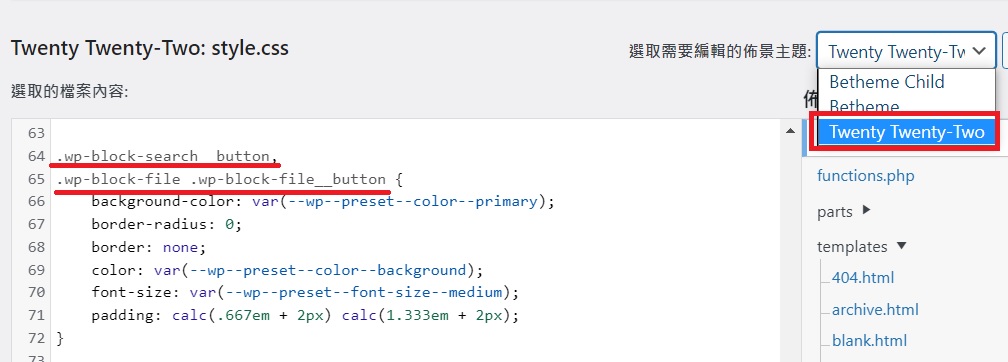 那同樣是wordpress搬家,只要確定是Wordpress主機,例如Bluehost、Cloudways這些都是Wordpress的主機,搬家都好處理。 只要All-in-one-Migration直接搬家,再轉換DNS即可。那若是搬到Siteground主機的話,有一個外掛 SiteGround Migrator,經由這外掛搬家又簡單。
那同樣是wordpress搬家,只要確定是Wordpress主機,例如Bluehost、Cloudways這些都是Wordpress的主機,搬家都好處理。 只要All-in-one-Migration直接搬家,再轉換DNS即可。那若是搬到Siteground主機的話,有一個外掛 SiteGround Migrator,經由這外掛搬家又簡單。
Wordpress網站搬家的小細節
沒有Wordpress網站搬家的經驗嗎?以下Wordpress搬家的小細節你一定要知道
- 選擇亞洲主機,這點非常重要。亞洲主機基於地理環境離台灣較近,速度會較快。所以Godaddy、Bluehost先刪除。
- 一般在購買Wordpress佈景主題,會提供一個產品序號,當網站在輸入該序號,就代表該序號已經跟該網址做綁定的動作,所以一旦搬家到新網址,必需詢問佈景主題的出版商,如何將該序號移到新網址上。一般是有可以撤除的動作,再綁定到新網址。但各家廠商仍是會有所不同。
- 有些外掛同樣會有上述的問題純在。
- 老舊網站搬家前,建議先更新到最新的WP版本。因為新主機大都只提供最新的WP版本,主機遷移過去有很高的可能性,因為你的外掛、網頁編輯器太老舊導致"搬家失敗"。(Wordpress會自動更新到最新版,要嘛就關閉)
- 網站搬家之前建議先廋身一下,尤其是很肥胖、舊網站的網站,通常檔案、容量都很大,在網站搬家的時,容易因為過度肥胖而無法搬家。
- wordpress.com搬家到wordpress.org。請找專業的網站架設搬家,因為不好搬。
外包網站搬家費用與價格
網站搬家費用在這個業界大部份都是免費的,因為網站公司賺的是主機出租及代管費,所以只要網站搬家就是0元,並且網站公司還會時時監控網站是否正常運行。
若牽涉到網站搬家以外的服務,如網站速度優化、新增功能頁面、加大主機容量、更換域名後的SEO處理...等等,全都是要額外報價的。以上是針對小型網站,中大型網站都是另外報價的哦。
外包網站搬家流程
網站外包搬家會建議請網站公司先確認能否搬家,因為網站公司也不是萬能的,系統不同、網站有問題、網站過度肥胖很多原因都可能導致網站搬家失敗。所以先建議請網站公司確認網站能否匯出,若網站備份能匯出的話,十之八九都不會有太大的問題了。完整的外包網站搬家流程如下
- 提供後台帳密評估。
- 網站公司評估、並檢查舊網站能否匯出。
- 可匯出的話,就會開始網站搬家
- 網址DNS設定
- 提供新網站管理帳密權限

 Frontpage是2000年的套裝軟體
Frontpage是2000年的套裝軟體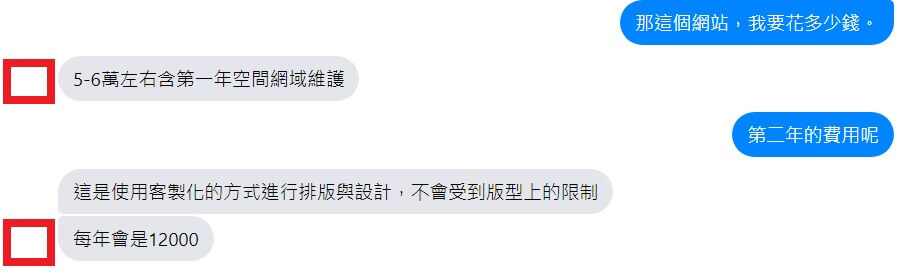 主機費一年12,000還真的不便宜
主機費一年12,000還真的不便宜